Jeg er en ny Samsung Galaxy Note 8-bruker og vil gjenopprette slettede bilder fra SanDisk SD-kort. I går fikk jeg en melding om at det sa at SD-en min er skadet. Fram til i dag merker jeg at alle bilder som er lagret på SD-kort er borte. Jeg finner dem ikke noe sted. For det er en ny telefon, og jeg tar ikke sikkerhetskopi av nye bilder på den. Er det noen enkel måte å gjøre det på gjenopprette slettede bilder fra SD-kort?"
Ulike årsaker kan forårsake tap av Android-data på SD-kort. Vi foretrekker alle å lagre videoer i store størrelser, lydbånd og bilder på SD-kort. Men noen ganger, på grunn av noen systemproblemer, eller hvis du feilformaterer SD-kort, vil du fjerne alle viktige filer grundig. Du må være ivrig etter å vite hvordan du gjenoppretter tapte bilder fra SD-kort.
Med begrenset intern lagring på telefonen, foretrekker mange av oss å lagre mange bilder og bilder på et utvidet SD-kort. En sletting av bilder på SD-kortet ditt, eller det formaterte SD-kortet vil føre til at du mister bildene og bildene på SD-kortet. Nå for å komme til poenget, hvordan hente slettede eller tapte bilder og bilder fra SD-kort? Les denne artikkelen og følg måtene å gjenopprette de slettede bildene dine på SD-kort med enkle klikk.
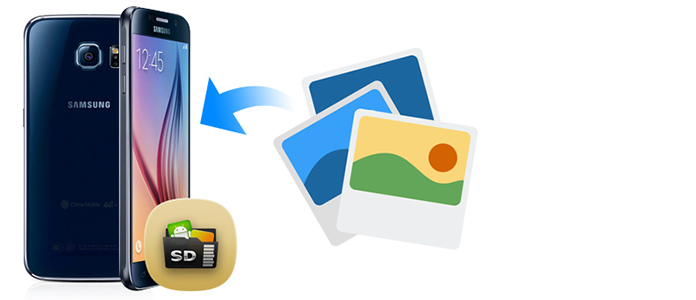
Gjenopprett slettede bilder fra SD-kort
Så lenge SD-kortet ikke er skadet og kan leses på datamaskinen, kan du gjenopprette bilder fra SD-kortet. Selv om du ikke tar sikkerhetskopi av bilder for SD-kortet ditt, kan du hente de slettede bildene fra SD-kortet med SD-kortgjenoppretting - FoneLab for Android. Dette programmet er sterkt nok til å gjenopprette slettede bilder og bilder på SD-kort, og det hjelper til med å gjenopprette slettede bilder fra Android-telefonen direkte. Selv for de nedlastede bilder eller stillbilder kan den gjenopprette fra SD-kort og Android-telefon sammen.
Det eneste du trenger å være oppmerksom på er at når du sletter bilder fra SD-kortet eller formaterer SD-kortet, ikke legg til andre data på SD-kortet. Siden de slettede bildene fra SD-kortet ikke blir fjernet fra SD-kortet ditt faktisk, eksisterer det fortsatt på SD-kort, men du kan ikke se dem. Hvis du legger til nye data på SD-kort, vil de nye dataene overskrive de forrige dataene (de slettede bildene). Så for å sikre at prosessen med å gjenopprette slettede bilder fra SD-kort vellykket, må du huske på dette.
Før du begynner å gjenopprette tapte eller slettede bilder på SD-kort, må du laste ned, installere og starte dette programmet med det første. De andre trinnene er som følger,
Trinn 1Koble Android-telefon til PC
Etter nedlasting, installer og start disse kraftige slettede SD-kortbildene som gjenoppretter programvare på datamaskinen din. Koble til Android-telefon til den med USB-kabel. Denne programvaren vil oppdage Android-telefonen din automatisk. Hvis du kobler til den, men dette programmet ikke oppdager, må du gjøre det aktiver USB-feilsøkingsmodus. Forsikre deg om å sette SD-en på Android-telefonen.

Trinn 2Velg filtype
Du kan se noen nøkkelfunksjoner vises på venstre kontroll. Her skal du klikke på "Android Data Recovery". I popup-grensesnittet kan du merke av for "Galleri" og "Bildebibliotek" under Media-kategorien. Klikk deretter "Neste" for å skanne dataene på Android og SD-kort.

Trinn 3Skann og se slettede bilder
På dette tidspunktet vil din Android-telefon være forankret. Etter å ha forankret vellykket, vil det ta minutter å skanne alle eksisterende og slettede bilder på Android-telefon og SD-kort. Du kan se de skannede bildene ved å klikke på "Galleri" og "Bildebibliotek" i venstre vindu.

Trinn 4Gjenopprett slettede bilder
Finn de slettede bildene (navnene er merket med rødt) fra SD-kortet, velg de du vil gjenopprette, klikk på "Gjenopprette"å hente din slettede bilder fra SD-kort. De gjenopprettede bildene lagres PC-en din. Deretter kan du enkelt overføre dem til Android-telefonen.

Nå er du ferdig med å gjenopprette slettede bilder fra SD-kort. Foruten bilder, lar dette all-features Android data-gjenopprettingsverktøyet deg også gjenopprette andre ofte brukte filer som kontakter, samtalelogger, videoer, lydbånd og mer. Du kan gratis laste ned den og prøve.


Denne programvaren fungerer ikke bare bra som et SD-gjenopprettingsverktøy, den lar deg også gjenopprette data fra telefonens interne lagring. Hvis du for eksempel velger "Kontakt" for å skanne, kan du gjøre det gjenopprette SIM-kortkontakter Hvis du velger "Meldinger" og "Meldinger vedlegg", kan du hente de slettede meldingene.
Android-telefon er skadet eller passord glemt, men bilder er lagret på SD-kort?
Vær bekymret, la datamaskinen lese de slettede bildene fra SD-kortet.
Bare trekk ut SD-kortet og sett det inn i en kortleser, og få Aiseesoft Data Recovery skann SD-kortet ditt for å trekke ut de slettede bildene.
Dessuten kan du høste fordeler fra følgende punkter:
La oss fordele den eksakte prosessen.
Trinn 1. Sett SD-kortet inn i datamaskinen
Bruk SD-kortleseren til å sette SD-en i, og sett deretter SD-kortet inn i datamaskinen.
Gratis nedlasting Aiseesoft Data Recovery til datamaskinen din, installer og start denne programvaren på datamaskinen din. Den har Windows- og Mac-versjon, og bare last ned riktig versjon til datamaskinen din.
Trinn 2. Skann slettede bilder fra SD-kort
Når du kjører denne programvaren, vil du finne datatypen og valg av disk.
Merk av for "Image" og velg SD-kortet, og klikk på "Scan" for å kjøre en rask skanning på SD-kortet for å søke etter slettede bilder.

Trinn 3. Forhåndsvis og gjenopprett slettede bilder fra SD-kort
Etter at skanningsresultatet er fullført, vil du finne at de slettede bildene er klassifisert som forskjellige bildeformater, for eksempel JPG, PNG, BMP, PSD, ICO, GIF, etc. Dobbeltklikk på mappen for å se de detaljerte bildene. Her må du merke av i ruten for bildene, og klikke på "Gjenopprett" -knappen for å gjenopprette det slettede bildet fra SD-kort til datamaskinen.

Med den første metoden kan du gjenopprette slettede bilder fra SD-kort. Egentlig gir Google Plus også en måte å gjenopprette tapte bilder fra Android og SD-kort. Google Plus tilbyr brukerne måten å synkronisere bilder og bilder fra Android-telefon og SD-kort til Google-konto. Den lar deg også gjenopprette de slettede bildene dine på Android-telefonen. Hvis du har sikkerhetskopierte bilder til Google-kontoen, kan du gjenopprette utilsiktet slettede eller formaterte bilder eller bilder på SD-kort. Du kan sjekke detaljene for å gjenopprette slettede bilder fra SD-kort nedenfor:
Trinn 1Sukk inn til Google-kontoen din på Android-enheten din.
Trinn 2Åpne Google "Bilder" -appen, ![]() .
.
Trinn 3Klikk på "Meny" -ikonet ![]() i øverste venstre hjørne, velg "Papirkurv",
i øverste venstre hjørne, velg "Papirkurv", ![]() .
.
Trinn 4Finn og velg de slettede bildene du vil gjenopprette, og trykk på "Gjenopprett" -ikonet øverst til høyre. Da vil du få tilbake de slettede bildene fra det opprinnelige stedet i "Bilder" -appen på datamaskinen din. På denne måten må du være heldig nok til å ta sikkerhetskopi for bilder eller bilder til Google-kontoen for Android-telefonen din. Og gjenopprettingstiden er begrenset i løpet av 60 dager. Du kan enkelt få de tapte bildene tilbake, så det er veldig viktig å sikkerhetskopiere Android-dataene dine.
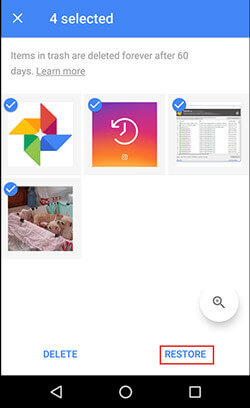
konklusjonen
Vi har snakket om hvordan du kan gjenopprette slettede bilder i dette innlegget. Vi viser deg tre effektive måter å få de tapte bildene tilbake til SD-kort. Håper du lett kan finne de slettede dataene etter å ha lest denne siden. Hvis du har noen bedre løsning, vennligst legg igjen en melding.